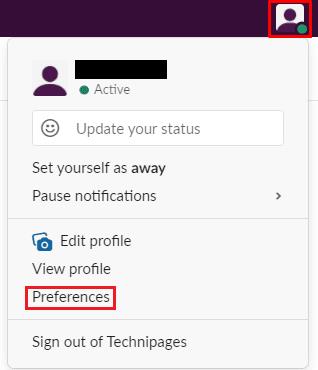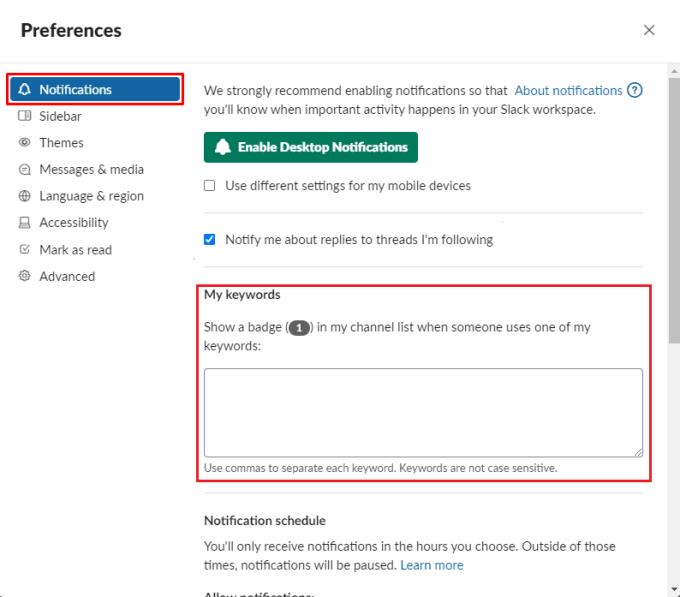Obavijesti su izvrstan način da budete svjesni onoga što se događa u uslugama. Posebno su korisni u komunikacijskim aplikacijama gdje vam daju do znanja da postoji nova poruka koju morate vidjeti čim je poslana.
Iako ćete u mnogim aplikacijama za izravnu razmjenu poruka možda htjeti obavijest za svaku primljenu poruku, to nije nužno slučaj u aplikacijama tipa sobe za razgovor, kao što je Slack. Postoje mnoge poruke koje se mogu poslati na poslužitelju koje jednostavno ne utječu na vas i koje vam nisu važne da ih vidite. Stoga vas Slack ne obavještava o svakoj poslanoj poruci. Prema zadanim postavkama, Slack vas obavještava ako ste spomenuti u poruci, ako vam se šalje izravna poruka ili ako nit poruka koju pratite dobije novi odgovor.
Možda postoje određene teme kojih morate biti svjesni, ali za njih možete konfigurirati ključne riječi obavijesti. Ako je poruka objavljena na kanalu na kojem se nalazite i sadrži jednu ili više vaših ključnih riječi, primit ćete obavijest. Ovo može biti nevjerojatno korisno ako želite biti u tijeku s napredovanjem projekta ili koliko je klijent zadovoljan, ali ne želite prolaziti kroz mnoge druge objave koje nisu povezane s vama. Ako želite dodati ključnu riječ obavijesti, morate konfigurirati svoje postavke. Da biste to učinili, kliknite na svoju profilnu sliku u gornjem desnom kutu, a zatim kliknite na "Postavke".
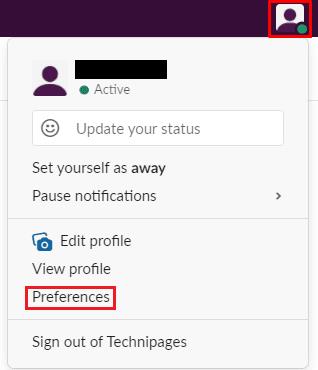
Kliknite na svoju profilnu sliku u gornjem desnom kutu, a zatim kliknite na "Postavke".
Kada unesete svoje postavke, unesite ključne riječi u tekstni okvir "Moje ključne riječi". Svaka ključna riječ treba biti odvojena zarezom, također je trebate unijeti samo jednom jer ne razlikuju velika i mala slova. Vaše se promjene automatski primjenjuju tako da možete jednostavno zatvoriti skočni prozor s postavkama kada završite s dodavanjem ključnih riječi.
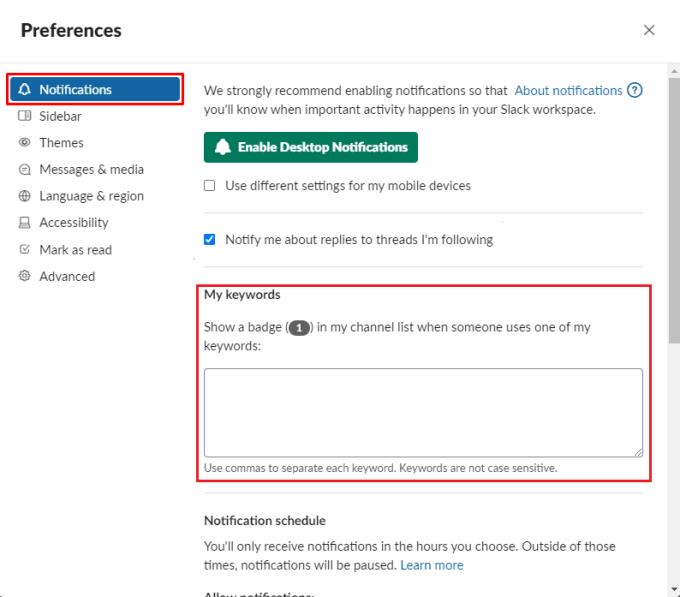
Unesite svoje ključne riječi u formatu odvojenom zarezima u tekstualni okvir "Moje ključne riječi" na kartici "Obavijesti".